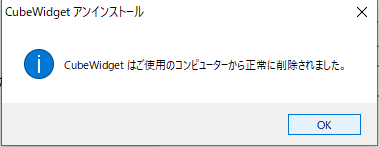印刷するノリで画像に保存(CubePDF)
はじめに
ふと、わが自治会の地図(PDFファイルで保存したスキャンデータ)をトレースしてみようかなと思ったときに感じました。
かつて、Microsoft Image Writerとかいうのがあったように記憶していましたが、少し調べてみるとどうも想定しているものとは違ったようでしたし、すでに提供されてもいないようでした。
代わりに見つけたのが今回ご紹介する「CubePDF」。よく無料のPDF編集ツールとして見かけてはいたのですが、まさか画像にも保存できる仮想プリンター機能を提供してくれているとは思っておりませんでした。

CubePDFを介した画像化
印刷機能をもってさえいれば、どのようなアプリでもCubePDFをプリンター指定して印刷できます。そして、印刷ジョブを受け取ったCubePDFは、その名に冠したPDF形式だけでなく、他の画像形式に保存することができます。
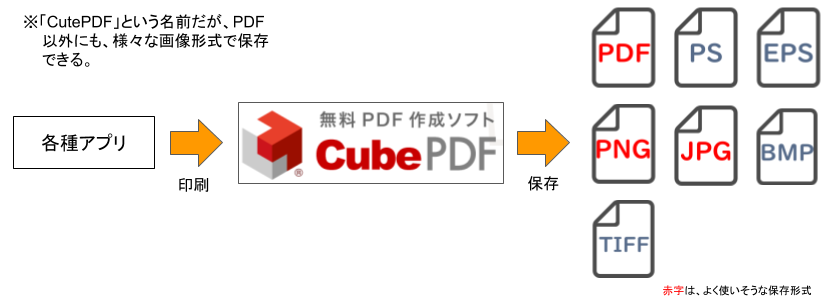
画像に保存する流れ
※元となるPDFファイルを、今回はAcrobat Reader DCで開きました。
Readerで印刷を実行します。プリンターに「CubePDF」を指定( )し、[印刷]ボタン(
)し、[印刷]ボタン( )をクリックします。
)をクリックします。
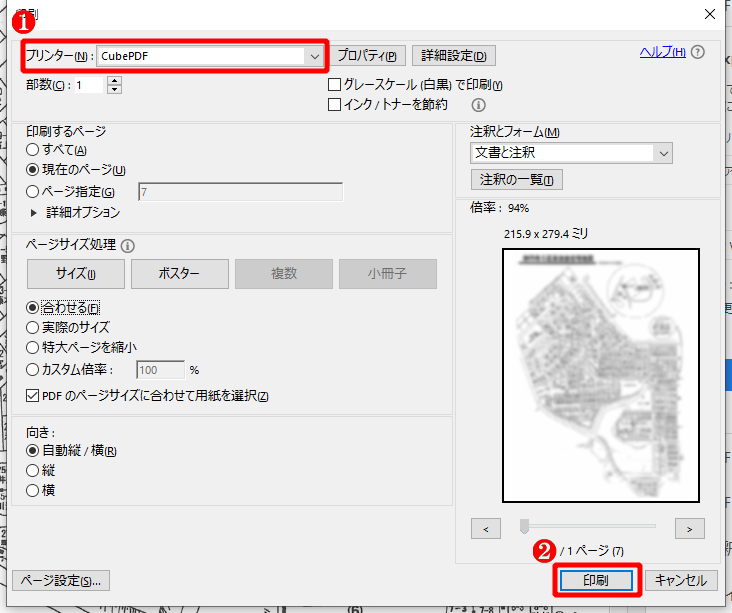
 )し、[変換]ボタン(
)し、[変換]ボタン( )をクリックします。
)をクリックします。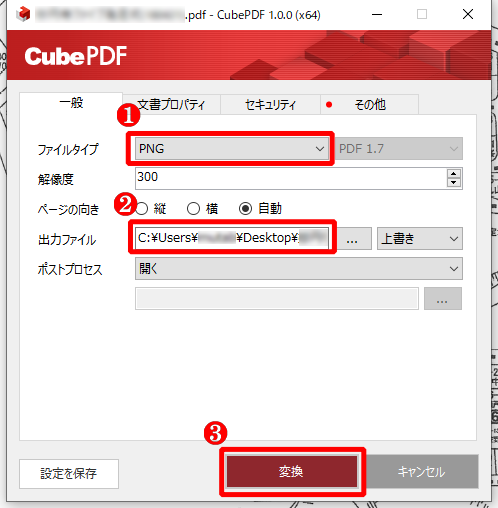
インストール手順
CubePDFの公式サイトから、インストーラーをダウンロードします。
www.cube-soft.jp
ダウンロードしたインストーラーを実行します。
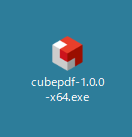
「同意する」( )を選択し、[次へ]ボタン(
)を選択し、[次へ]ボタン( )をクリックします。
)をクリックします。
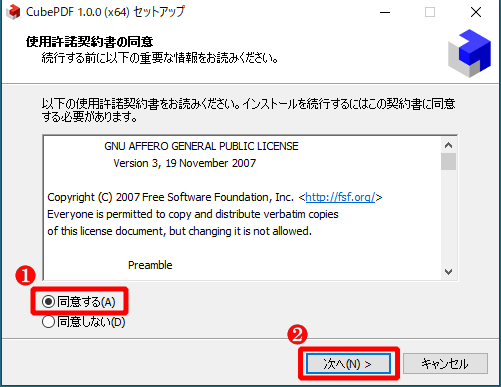
[次へ]ボタンをクリックします。
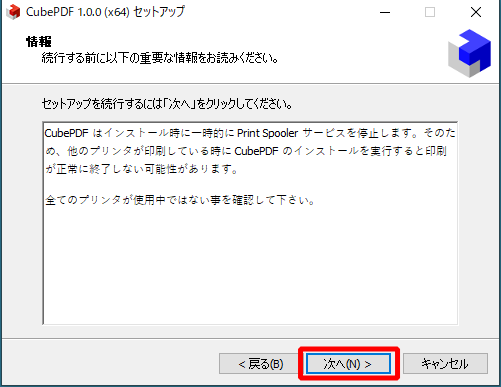
[次へ]ボタンをクリックします。
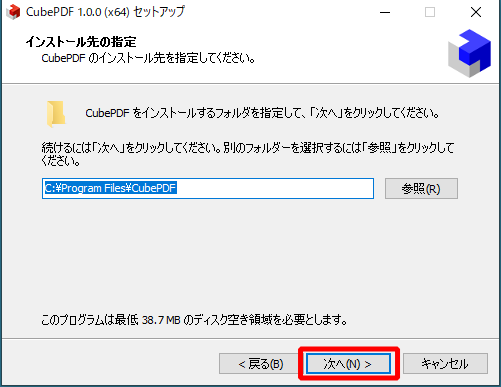
[次へ]ボタンをクリックします。
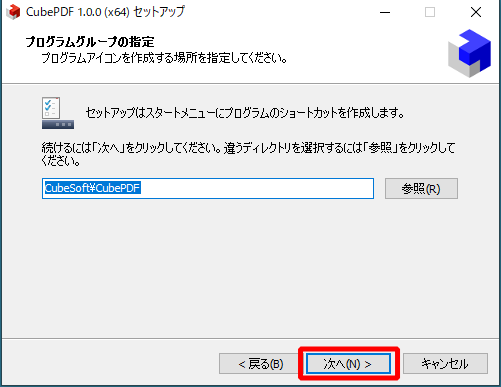
「CubeWidget」という別のソフトをインストールするかどうかの確認画面です。( )は、インストールしない場合にはチェックをOFFにします。その後、[次へ]ボタン(
)は、インストールしない場合にはチェックをOFFにします。その後、[次へ]ボタン( )をクリックします。
)をクリックします。
(私はインストールの際、うっかりONのまま進んでしまいました。)
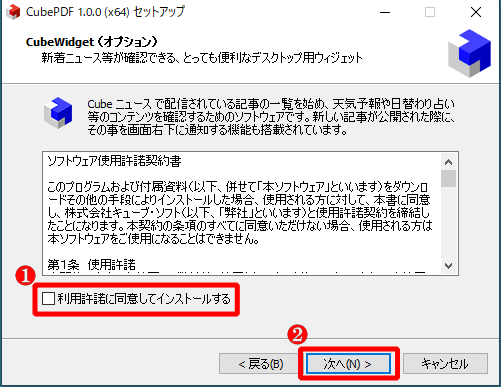
これからインストールする内容の確認画面です。ざっと確認し、[次へ]ボタンをクリックします。
(この画面では、CubeWidgetもインストールすることになっています;゚Д゚ )
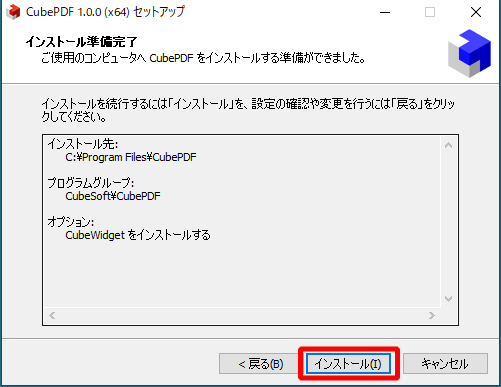
インストール処理が終わるまで、しばらく待ちます。
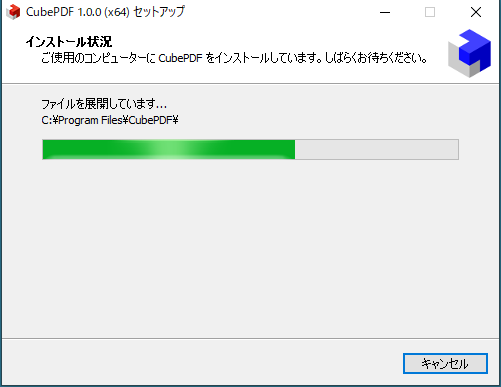
この画面が表示されたら、インストール完了です。
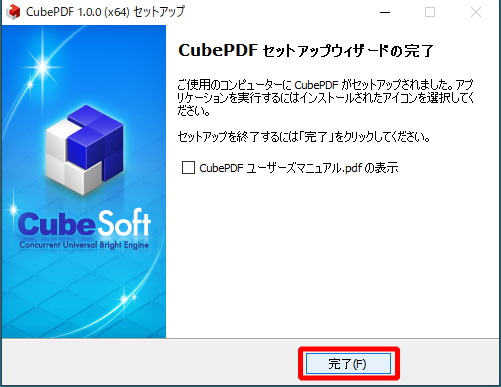
CubeWidgetのアンインストール
※うっかりインストールさせてしまったので、アンインストールしました。
Windowsスタートメニューの「設定」を実行し、「アプリ」をクリックします。
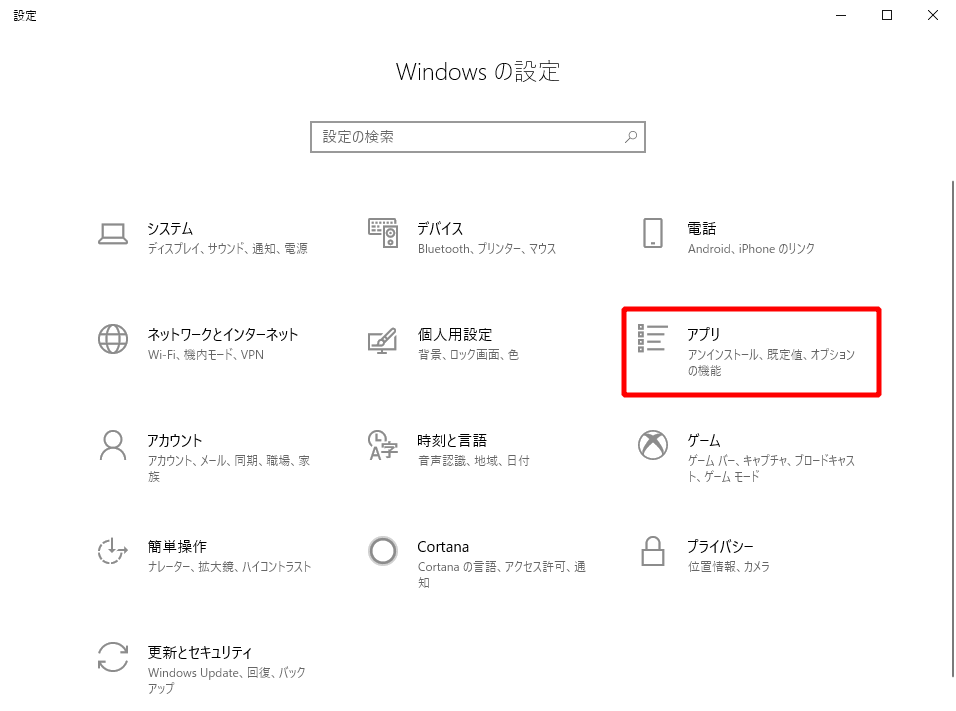
CubeWidgetの「アンインストール」をクリックします。
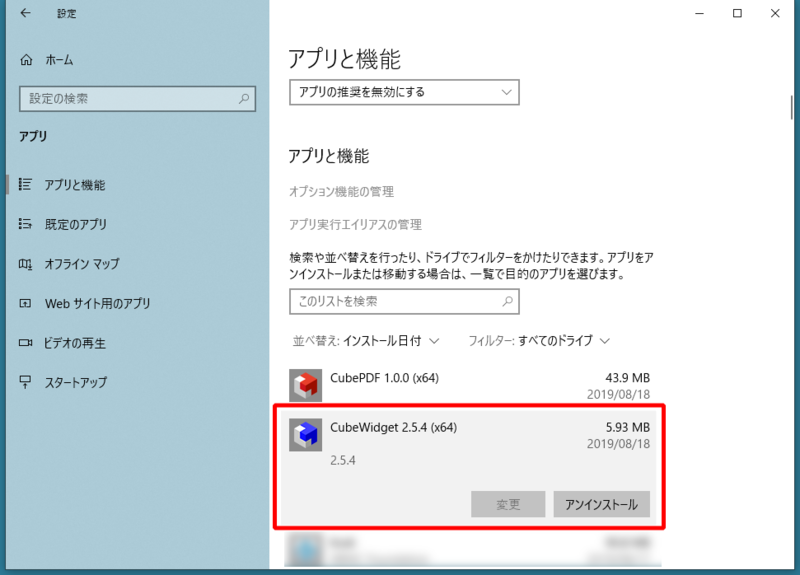
アンインストール処理が終わるまで、しばらく待ちます。
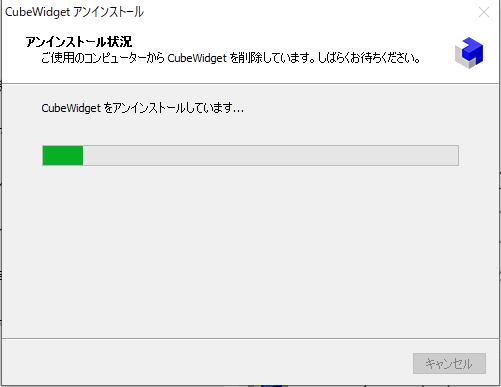
この画面が表示されたら、アンインストール完了です。